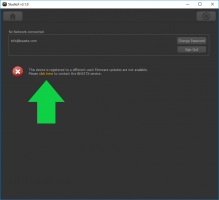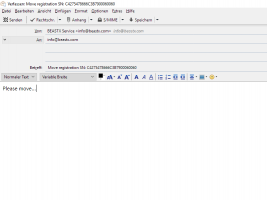Difference between revisions of "Help:StudioX/de"
Shornstein (talk | contribs) |
(Updating to match new version of source page) |
||
| Line 28: | Line 28: | ||
<br /> | <br /> | ||
| − | ==StudioX | + | ==StudioX does not recognize my device== |
| − | '' | + | ''I'm sure I have selected the correct interface port but StudioX scans for some time and than says no device found.'' |
| − | * | + | * Make sure the wiring is connected correctly. The servo wire coming from the USB interface goes into SYS port on your MICROBEAST PLUS / AR7210BX. Watch out for correct polarity and '''make sure that the device is powered from a receiver battery or BEC''' (only when using the RX2SIM interface the BEASTX device can be powered from the USB port!). |
| − | * | + | * When using a smartphone the BLE2SYS interface must be connected to the SYS port, watch out for correct polarity. Make sure the LED on the BLE2SYS flashes in intervals of 2 seconds. By default the interface deactivates after 30 seconds when there is no connection. In this case the LED is off. You have to cylce power in order to reactivate the device. |
| − | * | + | * When LED on BLE2SYS is flashing repeatedly in short intervals the device is locked due to wrong pin code. Also in this case, power cycle and try again. |
| + | * Keep some distance between smartphone and bluetooth device (apprx. 30cm or 1 ft). When both devices are too close, the bluetooth connection can be interupted. | ||
| + | * Make sure there are no other devices around that can interfere with the 2,4GHz bluetooth connection. I.e. power off your radio transmitter or make sure to keep it at bigger distance to the helicopter. There have been reports that radio systems can interfer with the bluetooth connection when devices are on the work bench altogether!<br /> | ||
<br /> | <br /> | ||
| + | Usually when you click "Connect" button, the LED on the BLE2SYS must light up solid blue and data transfer should be displayed in the Studiox app. When LED goes off and you get the message "No device found", power off everything and again check for proper connection between BLE2SYS and MICROBEAST SYS port. Completely close the StudioX app (on iPhone double tap Home button and swipe StudioX app away, on Android hold menu button and swipe app away). Then power on Microbeast and BLE2SYS. Start StudioX app again and try again. Ideally BLE2SYS should be selected already in the menu bar, so just click "Connect" button immediately when app opens.<br /> | ||
<br /> | <br /> | ||
| Line 66: | Line 69: | ||
* Weder Dein freakware.de Shop Login noch irgendeine andere Email Adresse kann für den Login im freakware Network verwendet werden. Wenn die Email für den Server unbekannt ist, dann kannst Du sie zwar eingeben und ein Passwort anfordern, aber dann bekommst Du eine automatische Email zugeschickt mit einem ungültigen Link! | * Weder Dein freakware.de Shop Login noch irgendeine andere Email Adresse kann für den Login im freakware Network verwendet werden. Wenn die Email für den Server unbekannt ist, dann kannst Du sie zwar eingeben und ein Passwort anfordern, aber dann bekommst Du eine automatische Email zugeschickt mit einem ungültigen Link! | ||
* Vergewissere Dich ausserdem, dass Du Deinen Account bei der Erstellung per Email bestätigt hast. Normalerweise bekommst Du innerhalb weniger Sekunden/Minuten eine Bestätigungsmail zugeschickt, die einen Aktivierungslink enthält. Wenn Du diese Email nicht bekommst, schau mal in Deinem Spam Ordner nach. Da es sich um eine automatisch generierte Email handelt, wird diese ab und zu von manchen Mail Providern aussortiert. Wenn Du keine Bestätigungsemail hast, kontaktiere bitte den freakware Support! Solange Dein Account nicht bestätigt ist, kannst Du Dich wie gesagt nicht im freakware Network einloggen und es hilft hier auch nichts, wenn Du ein neues Passwort anforderst!<br /> | * Vergewissere Dich ausserdem, dass Du Deinen Account bei der Erstellung per Email bestätigt hast. Normalerweise bekommst Du innerhalb weniger Sekunden/Minuten eine Bestätigungsmail zugeschickt, die einen Aktivierungslink enthält. Wenn Du diese Email nicht bekommst, schau mal in Deinem Spam Ordner nach. Da es sich um eine automatisch generierte Email handelt, wird diese ab und zu von manchen Mail Providern aussortiert. Wenn Du keine Bestätigungsemail hast, kontaktiere bitte den freakware Support! Solange Dein Account nicht bestätigt ist, kannst Du Dich wie gesagt nicht im freakware Network einloggen und es hilft hier auch nichts, wenn Du ein neues Passwort anforderst!<br /> | ||
| − | |||
| − | |||
| − | |||
| − | |||
| − | |||
<br /> | <br /> | ||
<br /> | <br /> | ||
Revision as of 13:36, 30 March 2020
Installation (Windows Version)
Während der Installation von StudioX wird die Fehlermeldung angezeigt, dass "vc_redist.exe" fehlt. Was ist das?
Bei Windows Systemen wird die Microsoft Visual C++ Laufzeitumgebung (Version 2017) benötigt, um StudioX ausführen zu können. Wenn das System nicht auf dem neusten Stand ist, kann es sein, dass die Laufzeitumgebung veraltet oder überhaupt nicht installiert ist. Bitte installiere die Visual C++ Umgebung von Hand, die Installationsdatei dazu findest Du auf der Festplatte im StudioX Ordner (üblicherweise C:\Programme\BEASTX\StudioX or C:\Programme(x86)\BEASTX\StudioX):
Alternativ lade die Microsoft Visual C++ Laufzeitumgebung direkt von Microsoft herunter und installiere Sie von Hand:
www.microsoft.com/de-de/download
Beachte dass für ein 32bit Windows System die Datei vc_redist.x86.exe benötigt wird. Ebenso wenn auf einem 64bit System die 32bit Version von StudioX verwendet wird. Nur wenn Du ein 64bit Windows System mit StudioX x64 benutzt, dann ist die Datei vc_redist.x64.exe zu installieren!
Während der Installation von StudioX wird die Fehlermeldung angezeigt, dass die Datei "VCRUNTIME141.DLL" fehlt. Was ist das?
siehe Frage darüber
Verbindungsprobleme
StudioX does not recognize my device
I'm sure I have selected the correct interface port but StudioX scans for some time and than says no device found.
- Make sure the wiring is connected correctly. The servo wire coming from the USB interface goes into SYS port on your MICROBEAST PLUS / AR7210BX. Watch out for correct polarity and make sure that the device is powered from a receiver battery or BEC (only when using the RX2SIM interface the BEASTX device can be powered from the USB port!).
- When using a smartphone the BLE2SYS interface must be connected to the SYS port, watch out for correct polarity. Make sure the LED on the BLE2SYS flashes in intervals of 2 seconds. By default the interface deactivates after 30 seconds when there is no connection. In this case the LED is off. You have to cylce power in order to reactivate the device.
- When LED on BLE2SYS is flashing repeatedly in short intervals the device is locked due to wrong pin code. Also in this case, power cycle and try again.
- Keep some distance between smartphone and bluetooth device (apprx. 30cm or 1 ft). When both devices are too close, the bluetooth connection can be interupted.
- Make sure there are no other devices around that can interfere with the 2,4GHz bluetooth connection. I.e. power off your radio transmitter or make sure to keep it at bigger distance to the helicopter. There have been reports that radio systems can interfer with the bluetooth connection when devices are on the work bench altogether!
Usually when you click "Connect" button, the LED on the BLE2SYS must light up solid blue and data transfer should be displayed in the Studiox app. When LED goes off and you get the message "No device found", power off everything and again check for proper connection between BLE2SYS and MICROBEAST SYS port. Completely close the StudioX app (on iPhone double tap Home button and swipe StudioX app away, on Android hold menu button and swipe app away). Then power on Microbeast and BLE2SYS. Start StudioX app again and try again. Ideally BLE2SYS should be selected already in the menu bar, so just click "Connect" button immediately when app opens.
StudioXm does not find the BLE2SYS bluetooth interface when refreshing the interface list
- Make sure bluetooth is switched on at your smartphone/tablet.
- Do NOT connect to the BLE2SYS device using the bluetooth menu of your smartphone/tablet, StudioXm will establish connection by itself!
- BLE2SYS uses bluetooth smart (bluetooth LE), make sure your mobile device supports this specific bluetooth protocol.
- Make sure the LED on the BLE2SYS flashes in intervals of 2 seconds. By default the interface deactivates after 30 seconds whe there is no connection. In this case the LED is off. You have to cylce power in order to reactivate the device.
- Click "Rescan" to start searching for bluetooth device in StudioX. Usually you should see some device called "BLE2SYS". But the name can be different especially when you've bought a used device from someone else. There can be other devices with long numbers like "Unknown{(12345....)}". Do not try to connect to those, these are different bluetooth devices around that can't be indentified.
Ich bekomme die Meldung das StudioX diese Firmware Version nicht unterstützt. Was kann ich tun?
Führe bitte ein Firmware Update auf die aktuelle Version durch, dann kannst Du das StudioX in vollem Funktionsumfang verwenden. Updates können immer aufgespielt werden, nur andere Funktionen wie das Ändern oder Sichern/Wiederherstellen von Einstellungen können unter Umständen limitiert sein, wenn eine veraltete Firmware benutzt wird.
Da wir nicht sämtliche Versionen supporten können, bitte wir um Verständnis, falls ältere Versionen irgendwann nicht mehr unterstützt werden. Produktupdates sind kostenlos und es ist nur von Vorteil, wenn Euere Geräte immer auf dem neusten Stand gehalten werden.
freakware Network Login und Geräteregistrierung
Ich kann mich nicht im freakware Network einloggen
Es erscheint die Fehlermeldung "Falscher Benutzername oder falsches Passwort". Wenn ich mir ein neues Passwort zuschicken lasse, bekomme ich eine Email mit einem Link, der aber offenbar nicht funktioniert.
Verwende unbedingt den Benutzernamen, mit dem Du Dich früher schon mal beim freakware Network angemeldet hast.
- Weder Dein freakware.de Shop Login noch irgendeine andere Email Adresse kann für den Login im freakware Network verwendet werden. Wenn die Email für den Server unbekannt ist, dann kannst Du sie zwar eingeben und ein Passwort anfordern, aber dann bekommst Du eine automatische Email zugeschickt mit einem ungültigen Link!
- Vergewissere Dich ausserdem, dass Du Deinen Account bei der Erstellung per Email bestätigt hast. Normalerweise bekommst Du innerhalb weniger Sekunden/Minuten eine Bestätigungsmail zugeschickt, die einen Aktivierungslink enthält. Wenn Du diese Email nicht bekommst, schau mal in Deinem Spam Ordner nach. Da es sich um eine automatisch generierte Email handelt, wird diese ab und zu von manchen Mail Providern aussortiert. Wenn Du keine Bestätigungsemail hast, kontaktiere bitte den freakware Support! Solange Dein Account nicht bestätigt ist, kannst Du Dich wie gesagt nicht im freakware Network einloggen und es hilft hier auch nichts, wenn Du ein neues Passwort anforderst!
Ich habe einen neuen Account erstellt und kann mich nicht einloggen. Ist mein Passwort falsch?
Ich habe sogar ein neues Passwort angefordert. Aber auch damit kann ich mich nicht einloggen.
Wahrscheinlich ist der Account noch gar nicht aktiviert. Das geschieht durch Anklicken des Aktivierungslink in der automatischen Bestätigungsmail. Ändern des Passworts bringt in diesem Fall nichts, denn dadurch aktiviert sich der Account nicht. Wenn Du keine solche Bestätigungsmail erhalten hast, schau bitte im Spam/Junk Mail Ordner Deines Email Postfachs nach. Ggf. wurde die Email durch den Provider oder das Mailprogramm ausgefiltert. Vergewissere Dich auch, ob Du eine korrekte und gültige Email Addresse angegeben hast.
Ich habe mein Passwort vergessen. Wie lässt es sich zurücksetzen?
Wenn Du im StudioX die Option Firmware Update auswählst, erscheint ein Anmeldedialog für das freakware Network. Hier findest Du die Schaltfläche "Passwort vergessen" zum Anfordern einer Email mit einem Link zum Zurücksetzen des Passworts. Diese Email wird üblicherweise innerhalb weniger Minuten verschickt. Wenn Du keine Email erhalten hast, prüfe den Spam Ordner Deines Email Postfachs und vergewissere Dich, dass Du die richtige Email Adresse/den richtigen fwNetwork Login angegeben hast!
Wie kann ich die Registrierung meines MICROBEAST PLUS / SPEKTRUM AR7210BX löschen?
Eine Registrierung kann aus technischen Gründen nicht gelöscht werden. Allerdings können wir die Registrierung eines Geräts auf einen anderen fw Network Account umziehen, z. B. wenn das Gerät verkauft wurde. Schreib uns in diesem Fall einfach eine Email und gib uns die Seriennummer des Geräts sowie den neuen fw Network Kontonamen. Wir werden das Gerät dann umgehend auf den neuen Account umziehen.
Laut StudioX ist mein BEASTX Gerät auf einen anderen Account registriert und ich kann keine Firmware Updates herunterladen.
Um Firmware Updates erhalten zu können müssen die BEASTX Geräte auf einen Account registriert/einer Email Adresse zugeordnet werden. Wenn ein anderer Nutzer Updates erhalten will, muss er die Geräte auf seinen Account umziehen. Das geht derzeit nur von Hand über unseren Service. Dazu werden die Seriennummer(n) benötigt und der Accountname des neuen Nutzers. Um diesen Prozess etwas einfacher zu gestalten kann man direkt über StudioX eine entsprechende Email erzeugen:
Generell wird übrigens kein Account benötigt, um die Geräte oder StudioX zu verwenden! Solange kein Firmware Update benötigt wird, ist keine Registrierung bzw. ein Umzug der Registrierung erforderlich.